
Как правило, приложения на вашем терминале автоматически обновляются, как только вы подключаете устройство к источнику питания. Это априори это очень удобно и удобно: вам, как пользователю, не нужно ни о чем беспокоиться, когда дело касается их обновления; только они сделают это за вас.
В конце концов, любая новая версия приложения будет работать лучше, чем та, которую мы уже установили на нашем терминале, верно? Хотя теоретически ответ должен быть «да», мы не в первый раз слышим, что обновление приложения привело к тому, что оно перестало работать на нашем телефоне. И как это можно контролировать? потом предотвращение их автоматического обновления. Ниже мы увидим, как и что делать после отключения этой функции.
Отключить автоматические обновления для Google Play
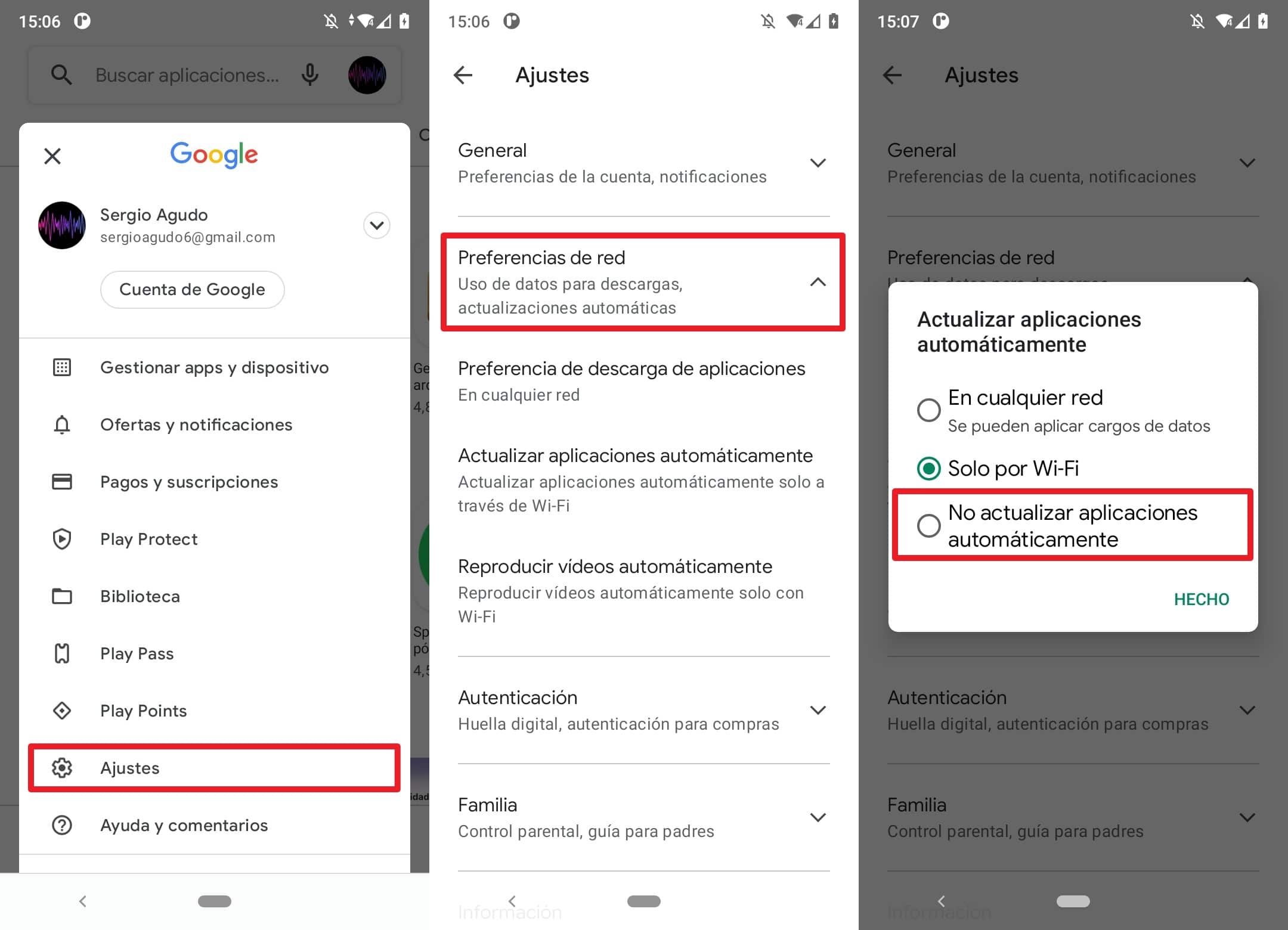
Чтобы отключить автоматические обновления, следуйте этим простым шагам:
- Откройте Play Store на своем устройстве.
- Нажмите на вкладку Apps внизу экрана.
- Затем нажмите на значок своей учетной записи в верхнем углу экрана.
- Затем нажмите на Настройки.
- Теперь нажмите на Сетевые настройки. Появится меню.
- Нажмите на Обновлять приложения автоматически.
- На экране появится окно с тремя вариантами. Нажмите на Не обновлять приложения автоматически.
Таким образом, у Android не возникнет соблазна обновлять все приложения, которые мы установили на телефоне, каждый раз, когда мы подключаем его к розетке; мы будем контролировать всегда решать, обновлять или нет.
Имейте в виду, что этот шаг работает для Google Play, но если у вас есть терминал Samsung, Huawei или Xiaomi, на котором также есть ваши собственные магазины приложений, вам нужно будет найти способ отключить автоматический поиск новых версий для каждой из них.
Отключить обновление сервисов Google Play
Игровые сервисы Google используется для автоматического обновления приложений Google и Google Play. Компонент обеспечивает важные функции для нашего телефона, такие как аутентификация служб Google или синхронизация контактов, среди прочего, но следует учитывать, что он работает немного сам по себе по сравнению с остальными функциями. Программы который вы, возможно, установили на свой телефон.
И дело в том, что, хотя мы отключили автоматические обновления в соответствии с методом, который мы вам только что показали, возможно, что Сервисы Google Play будут обновляться на ваш страх и риск. Фактически, эта функция обновляется каждый раз при открытии Play Store, поэтому на некоторых форумах рекомендуется полностью отключить Play Store.
Чтобы отключить магазин Google, необходимо сделать следующее:
- Откройте настройки системы.
- Перейти в меню приложений.
- Найдите в списке Play Store и щелкните по нему.
- На появившемся экране нажмите на отключить.
Однако это решение несколько радикально, и мы рекомендуем по возможности не использовать его.
Как обновить приложения вручную
Хорошо, вы уже отключили автоматические обновления для своих приложений Android, что теперь? Не волнуйтесь, мы вас прикрыли. Для обновления приложений вручную у вас есть два возможных метода. Первый из них - открыть Play Store и коснуться значка своей учетной записи (в правом верхнем углу экрана). На следующем экране коснитесь Управление приложениями и устройством а позже во вкладке администратор.
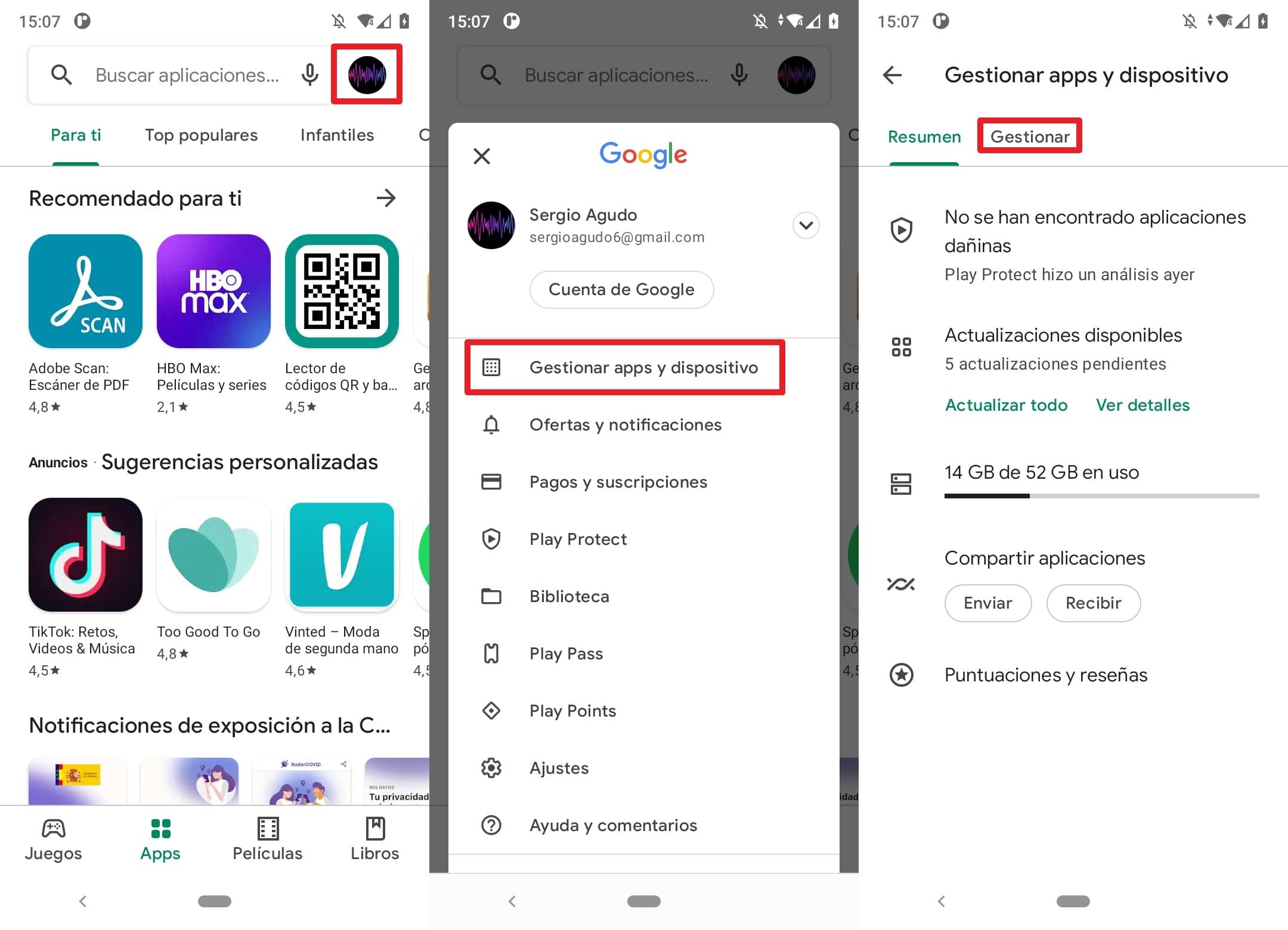
На этой вкладке появится список Программы что вы установили. Затем нажмите Доступны обновления чтобы увидеть список тех, которые готовы к обновлению, и нажмите на тот, который вы хотите обновить, чтобы получить доступ к его специальной странице. Когда вы в нем, будет кнопка с легендой Обновление что тебе нужно нажмите, чтобы установить новую версию.
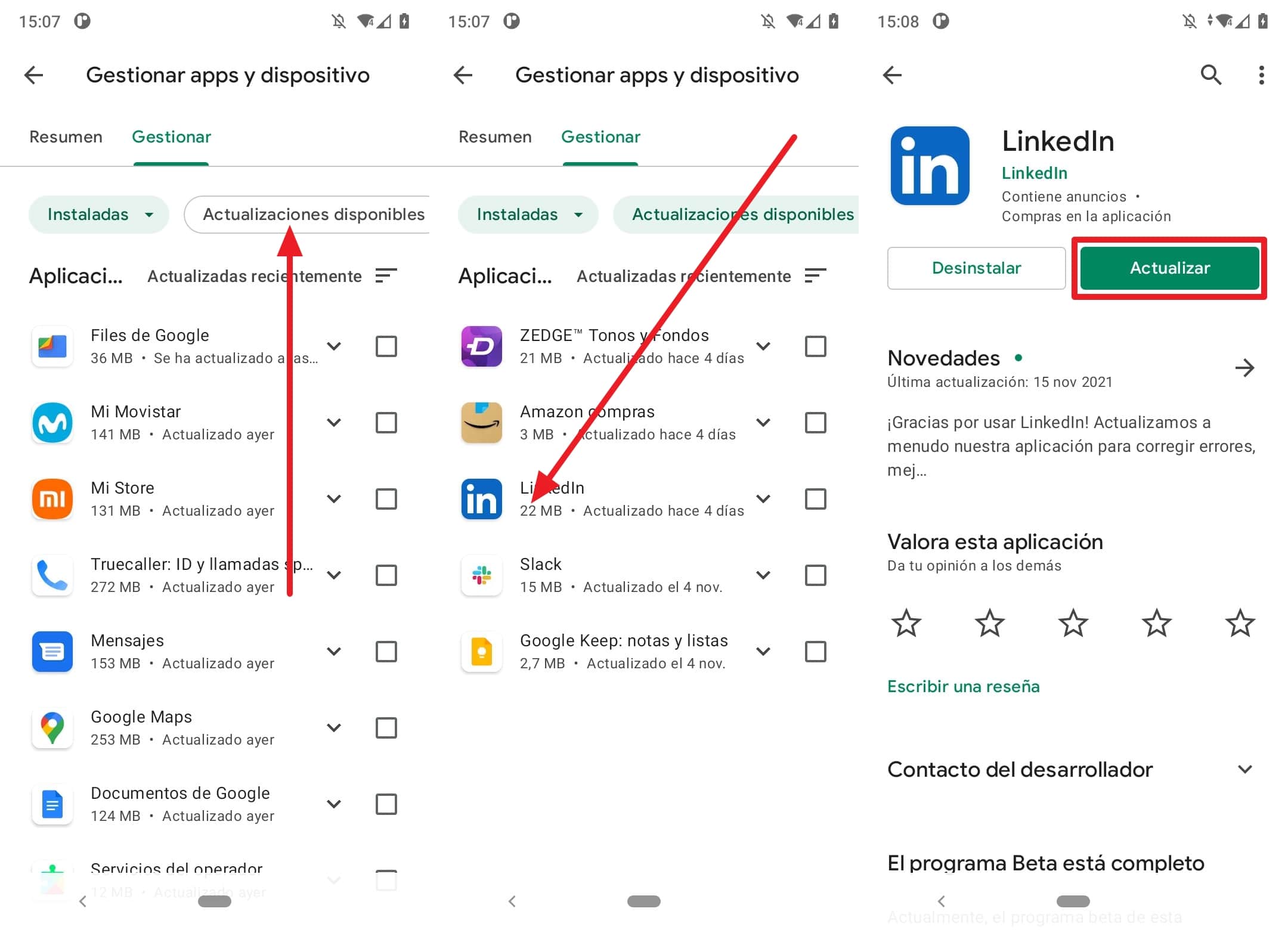
Второй метод настолько же прост или сложен, как установить файлы APK вручную. Это немного утомительнее, чем тот, который мы только что объяснили, поскольку вам потребуется часто выполнять поиск в Интернете, чтобы проверить наличие новых версий Программы который вы установили на свой телефон.
Убедившись, что существует новая версия определенного приложения, загрузите файл APK из любого надежного репозитория и приступите к его установке. с помощью файлового менеджера (Кто угодно работает).
Хотя этот метод несколько более громоздкий, чем любой другой из описанных в этой статье, правда, что он также Это тот, который дает пользователю больший контроль.. Например, если вы устанавливаете новую версию приложения, и оно перестает работать, его проще удалить, получить предыдущую версию, которая работала, и снова включить ее в свой терминал, чтобы она снова заработала. Возможно, вам будет труднее выполнять поиск самостоятельно время от времени, но преимущества полного контроля над этим аспектом вашего терминала могут быть значительными в краткосрочной перспективе.